Em hãy tạo một bảng tính mới, nhập dữ liệu cho bảng tính như Hình 7.11, nhập công thức tính tổng diện tích rừng cho tỉnh Hà Giang và sao chép công thức để tính cho các tỉnh còn lại. Lưu tệp bảng tính với tên Dientichrung.xlsx.
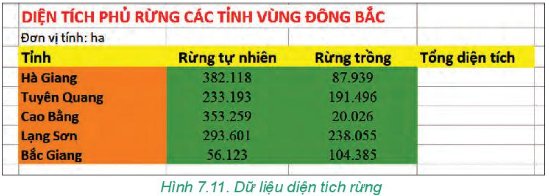
ai có thể giải những bài này cho mình được không?ai biết câu nào thì giải ra cho mình cũng được nha
1:hãy cho biết chương trình bảng tính là gì?
2:hãy cho biết các dữ liệu trên chương trình có khả năng sử tính?
3:hãy trình bày một số khả năng của chương trình bảng tính
4:trình bày các thành phần chính trên màn hình làm việc của bảng tính
5:hãy nêu các bước nhập dữ liệu vào ô tính
6:trình bày các bước xửa dữ liệu trong ô tính
7:để di chuyển trên trang tính em làm như thế nào
8:để gõ chữ tiếng việt thì ta làm như thế nào
9:một bảng tính thường có mấy trang tính và các trang tính đó được phân biệt vs nhau bằng gì?
10:trình bày các thành phần chín trên trang tính
11:trình bày cách chọn các trang tính
12:trình bàng các phép toán và dữ liệu trên chương trình bảng tính
13:hãy trình bàng các bước nhập công thức vào ô tính
14:hãy trình bày sự khác nhau giữa việc sử dụng công thức chứa địa chỉ ô tính và khối
15:hãy nêu khái niệm về hàm trong chương trình bảng tính
16:cách sử dụng hàm em làm thế nào hãy viết các cú pháp hám trung bình cộng xác định lớn và xác định nhỏ
17:để điều chỉnh độ rộng cột và độ coa của hàm em làm như thế nào?
18:trình bày các bước thực hiện xóa cột hoặc hàng
19:để sao chép nội dung ô tính em làm như thế nào
20:khi sao chép các ô có nội dung la công thức chứa địa chỉ khi các địa chỉ trong công thức được điều chỉnh như thế nào?
1.Chương trình bảng tính là phần mềm đuọc thiết kế để giúp ghi lại và trình bày thông tin dưới dạng bảng,thực hiẹn các tính cũng như xây dựng các biểu đồ biểu diển 1 cách trực quan các số liệu có trong bảng!
10.Các thành phần chính:ô,hàng,cột,khối,...
19.Để sao chép nội dung ô tính,ta thực hiện theo 4 bước:
1:Chọn ô cần sao chép đi
2:nhấn nút copy trên thanh công cụ
3:Chọn ô cần sao chép tới
4:nhấn nút paste trên thanh công cụ
SORRY,MÌNH CHỈ BIẾT BAO NHIÊU ĐÓ,XIN LỖI BẠN NHA!!!
1.Chương trình bảng tính là phần mềm được thiết kế để ghi lại và trình bày thông tin dưới dạng bảng, thực hiện các tính toán cũng như xây dựng các biểu đồ biễu diễn một trực quan các số liệu có trong bảng.
3.
-Trình bày dữ liệu dưới dạng bảng.
+Xử lí nhiều loại dữ liệu khác nhau, trong đó có dữ liệu dạng số và dữ liệu dạng văn bản.
+Khả năng tính toán nhanh và sử dụng hàm có sẵn.
+Sắp xếp và lọc dữ liệu.
+Tạo biểu đồ.
4.
-Ngoài các bảng chọn, thanh công cụ và nút lệnh giống chương trình soạn thảo văn bản Word, giao diện này còn có thêm : +Thanh công thức: dùng để nhập công thức và hiện thị dữ liệu.
+Bảng chọn Data: gồm các lệnh để xử lí dữ liệu.
+Trang tính: gồm các cột và hàng, giao giữa hàng và cột là một ô.
5.
*Các bước để nhập dữ liệu.
-B1: Chọn ô cần nhập.
-B2:Nhập dữ liệu.
-B3: Nhấn phím Enter.
6.-Sử dụng chuột.
-Các dấu mũi tên trên bàn phím.
9.Một bảng tính có nhiều trang tính. Các trang tính được phân biệt với nhau nhờ tên của trang tính.
10.-Hộp tên: là nơi hiển thị địa chỉ của ô.
-Khối: là một nhóm các ô liền kề nhau tạo thành.
-Thanh công thức: là nơi cho ta biết nội dung hoặc công thức của ô đó.
11.-Trang tính được kích hoạt là trang tính đang được hiển thị trên màn hình, để kích thoạt trang tính nào thì ta nháy chuột vào trang tính đó.
13.*Các bước để nhập công thức.
-B1: Chọn ô cần nhập.
-B2: Gõ dấu bằng.
-B3: Nhập công thức.
-B4: Nhấn phím Enter.
Em hãy nhập dữ liệu và công thức theo mẫu trong hình 13.2 vào phần mềm bảng tính và cho biết kết quả được hiển thị ở các ở tính C1, C2 và C3.
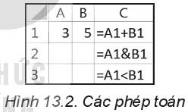
Mở tệp bảng tính ở Hình 1 (giáo viên cung cấp) và thực hiện các công việc dưới đây:
a) Lập công thức tính Tổng số ca, Tiền công cho người đầu tiên. Sau đó sao chép công thức để tính cho những người còn lại.
b) Lập công thức tính Tổng cộng, Tổng tiền công tại ô tính C10, C11 cho cột Số ca ngày. Sau đó sao chép công thức để tính cho cột Số ca đêm, Tổng số ca. Lưu lại bảng tính.
c) Lưu lại tập tính với tên khác là Tiencongheso.xlsx. Chèn thêm hàng vào vị trí hàng 3. Nhập dữ liệu hệ số ca ngày là 1.2, hệ số của ca đêm là 1.5 lần lượt vào các ô tính C3, D3. Lập công thức tính Tổng số ca cho người đầu tiên theo công thức:
Tổng số ca = Số ca ngày x hệ số ca ngày + Số ca đêm × hệ số ca đêm
Sao chép công thức để tính cho những người còn lại.
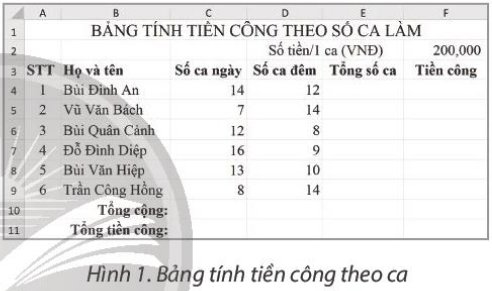
HS tự thực hành theo hướng dẫn sau.
a) Tính tổng số ca, tiền công
- Tổng số ca: Tại ô E4 sử dụng công thức: =C4+D4 để tính tổng số ca cho người đầu tiên. Sau đó sao chép công thức đến khối ô tính E5:E9 để tính cho những người còn lại.
- Tiền công: Tại ô F4 sử dụng công thức: =E4*F$2 để tính tiền công cho người đầu tiên. Sau đó sao chép công thức đến khối ô tính F5:F9 để tính cho những người còn lại.
b) Tính tổng cộng, tổng tiền công:
- Tổng cộng: Tại ô C10 sử dụng công thức: =SUM(C4:C9) để tính tổng số ca ngày.Sau đó sao chép công thức đến các ô D10 và E10 để tính cho cột số ca đêm và tổng số ca.
- Tổng tiền công: Tại ô C11 sử dụng công thức: ![]() để tính tổng tiền công cho ca ngày. Sau đó sao chép công thức đến các ô D11 và E11 để tính cho cột số ca đêm và tổng số ca.
để tính tổng tiền công cho ca ngày. Sau đó sao chép công thức đến các ô D11 và E11 để tính cho cột số ca đêm và tổng số ca.
c) Lưu tệp. Chèn thêm vào hàng 3 hệ số ca này và ca đêm lần lượt vào các ô C3, D3.
- Tổng số ca: Tại ô E4 nhập công thức ![]() để tính tổng số ca cho người đầu tiên. Sau đó sao chép công thức đến khối ô tính E5:E9 để tính cho những người còn lại.
để tính tổng số ca cho người đầu tiên. Sau đó sao chép công thức đến khối ô tính E5:E9 để tính cho những người còn lại.
1) Cho bảng dữ liệu như Hình 3, tại ô C3 lập công thức =B3∗C2 để tính diện tích hình chữ nhật có chiều dài và chiều rộng được lưu trong các ô B3 và C2. Sao chép nội dung ở ô C3 ra toàn khối C3:G6 rồi quan sát các kết quả thu được và nội dung công thức trong các ô thuộc khối C3:G6.
2) Thực hiện lại yêu cầu trên với các kiểu địa chỉ khác nhau (tương đối, tuyệt đối, hỗn hợp) trong công thức tại ô C3
3) Em có nhận xét gì với kết quả thực hiện ở hai yêu cầu trên
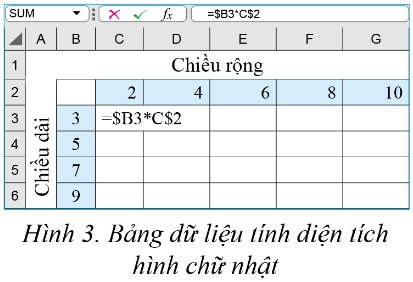
Mở tệp bảng tính ở Hình 5 (giáo viên cung cấp) và thực hiện các công việc sau:
a) Tại ô tính B5, nhập công thức tính tiền lãi, sau đó sao chép công thức đến khối ô tính B6:B10, C5:D10.
b) Kiểm tra và cho biết kết quả tính tiền lãi ở ô tính D10 có đúng hay không? Tại sao?

a) Tại ô B5, nhập công thức ![]() để tính tiền lãi, sau đó sao chép đến khối ô tính B6:B10, C5:D10
để tính tiền lãi, sau đó sao chép đến khối ô tính B6:B10, C5:D10
b) Kết quả tính tiền lãi ở ô tính D10 là đúng, khi được sao chép công thức ở ô D10 sẽ hiển thị là: 
Tạo bảng tính mới, nhập dữ liệu và định dạng trang tính để có bảng tính tương tự Hình 7, sao chép thành 4 trang tính và thực hiện mỗi yêu cầu sau trên một trang tính:
a) Lọc ra các bạn nữ.
b) Lọc ra các bạn có chiều cao lớn hơn hoặc bằng 1.62 (mét).
c) Lọc ra các bạn có cân nặng nhỏ hơn hoặc bằng 50 (kg).
d) Lọc ra các bạn có chỉ số BMI trên mức trung bình của các bạn trong nhóm.

a)
Bước 1: Chọn một ô tính trong vùng dữ liệu cần lọc.
Bước 2: Chọn thẻ Data.
Bước 3: Chọn lệnh Filter.
Bước 4: Nháy chuột vào nút  trong ô tính chứa tiêu đề cột dữ liệu cần lọc (Giới tính).
trong ô tính chứa tiêu đề cột dữ liệu cần lọc (Giới tính).
Bước 5: Nháy chuột chọn giá trị dữ liệu cần lọc (Nữ).
Bước 6: Nháy OK.
b)
Bước 1: Chọn một ô tính trong vùng dữ liệu cần lọc.
Bước 2: Chọn thẻ Data.
Bước 3: Chọn lệnh Filter.
Bước 4: Nháy chuột vào nút  trong ô tính chứa tiêu đề cột dữ liệu cần lọc (Chiều cao (m)).
trong ô tính chứa tiêu đề cột dữ liệu cần lọc (Chiều cao (m)).
Bước 5: Chọn Number Filters.
Bước 6: Chọn Gather than... và điền 1.62.
Bước 7: Bấm OK
c)
Bước 1: Chọn một ô tính trong vùng dữ liệu cần lọc.
Bước 2: Chọn thẻ Data.
Bước 3: Chọn lệnh Filter.
Bước 4: Nháy chuột vào nút  trong ô tính chứa tiêu đề cột dữ liệu cần lọc (Chiều cao (m)).
trong ô tính chứa tiêu đề cột dữ liệu cần lọc (Chiều cao (m)).
Bước 5: Chọn Number Filters.
Bước 6: Chọn Less than or Equal To... và điền 50.
Bước 7: Bấm OK
d)
Bước 1: Chọn một ô tính trong vùng dữ liệu cần lọc.
Bước 2: Chọn thẻ Data.
Bước 3: Chọn lệnh Filter.
Bước 4: Nháy chuột vào nút  trong ô tính chứa tiêu đề cột dữ liệu cần lọc (Chỉ số BMI).
trong ô tính chứa tiêu đề cột dữ liệu cần lọc (Chỉ số BMI).
Bước 5: Chọn Number Filters.
Bước 6: Chọn Above Average.
1. Nhận biết được chương trình bảng tính là gì?
2.Nhận biết các thành phần trong màn hình chính của bảng tính?
3. Biết được ứng dụng của thanh công thức và nhập dữ liệu vào trang tính?
4.Nêu được các dạng dữ liệu trong bảng tính?
5.Biết được các hàm cơ bản của chương trình bảng tính. Biết cách sử dụng các hàm đó?
6.Hiểu được chương trình bảng tính dùng để làm những việc gì?
7. Hiểu được khi nào thì sử dụng chương trình bảng tính?
8.Hiểu được thế nào là địa chỉ ô, khối?
9. Hiểu được khi nào cần sử dụng hàm, sử dụng công thức trong bảng tính?
10. Biết được kí hiệu các phép toán trong công thức, cách chọn các đối tượng trên trang tính?
11. Sử dụng công thức cho 1 tình huống cụ thể?
12.Sử dụng được các hàm trong bảng tính theo yêu cầu?
Câu 1:
- Chương trình bảng tính là phần mềm được thiết kế để giúp ghi lại và trình bày thông tin dưới dạng bảng, thực hiện các tính toán cũng như xây dựng các biểu đồ biểu diễn một cách trực quan các số liệu trong bảng.
Câu 2:
- Hộp tên: là ô ở góc trên, bên trái trang tính, hiển thị địa chỉ của ô được chọn.
- Khối: Là một nhóm các ô liền kề nhau tạo thành hình chữ nhật. Khối có thể là một ô, một hàng, một cột hay một phần của hàng hoặc của cột.
- Thanh công thức: Thanh công thức cho biết nội dung của ô đang được chọn.
Mở tệp Tong_ket_nam_hoc_lop8a.pptx (giáo viên cung cấp) có nội dung như ở Hình 12a; khởi động Excel và thực hiện các yêu cầu sau:
a) Sao chép bảng dữ liệu từ tệp PowerPoint sang trang tính, thực hiện định dạng để có bảng tính như ở Hình 12b.
b) Tạo biểu đồ hình cột để trực quan hoá dữ liệu; thêm tiêu đề trục dọc, trục ngang, thay đổi vị trí chú giải và ẩn tiêu đề của biểu đồ (xem biểu đồ ở Hình 12c).
c) Sao chép biểu đồ từ trang tính sang trang chiếu tệp PowerPoint và thực hiện sắp xếp để trang chiếu tương tự như ở Hình 12c.
d) Lưu tệp trình chiếu và thoát khỏi PowerPoint.



- Tạo biểu đồ hình cột để trực quan hoá dữ liệu:
+ Bước 1: Chọn một ô tính trong bùng dữ liệu cần tạo biểu đồ.
+ Bước 2: Chọn thẻ Insert.
+ Bước 3: Chọn dạng biểu đồ: Insert Colum or Bar Chart.
+ Bước 4: Chọn kiểu biểu đồ: Clustered Column.
- Thêm tiêu đề trục dọc, trục ngang: Design → Add Chart Element → Axis Tiles.
- Thay đổi vị trí chú giải: Design → Add Chart Element → Legend → Right.
- Ẩn tiêu đề của biểu đồ: Design → Add Chart Element → Chart Tiles → None.
Câu 1: Em hãy nêu các lệnh định dạng dữ liệu trên bảng tính Excel?
Câu 2: Em hãy nêu cú pháp nhập hàm trong bảng tính Excel?
Câu 3: Em hãy nêu tên và công dụng các hàm đã học trong bảng tính Excel bảng tính Excel.
MAI THI RỒI CÁC BẠN GIÚP MK VỚI
Bảng tính là gì?Trang tính là gì?Ô tính là gì?Khối tính là gì?
Địa chỉ ô tính ? Địa chỉ khối ? Cho VD
Hộp tên , thanh công thức dùng để làm gì
Nêu cách lưu file trên Excel
Nêu cách phân biệt dữ liệu dạng kí tự và dữ liệu số trong excel
nêu cách kí hiệu phép toán cơ bản trên excel
cách nhập công thức tính toán trên excel
cách sử dụng hàm SUM,AVERAGE,MAX MIN
nêu cách điều chỉnh độ rộng cột độ cao hàng?chèn thêm hoặc xóa cột ,hàng
nêu các bước để sao chép vàdi chuyển dữ liệu ?sao chép công thức có gì khác so vs sao chép dữ liệu
TRang tính được chia thành các hàng, các cột là miền làm việc chính của bản tính.
- Ô tính:
Ô tính là vùng giao nhau giữa một cột và một hàng gọi là ô tính( còn gọi tắt là ô)dùng để chứa để chứa dữ liêu
- Tên hàng
Các hàng của trang tính được đánh giá thứ tự liên tiếp ở bên trái hàng, từ trên xuống dưới ký hiệu bằng các số 1,2,3,4,...
- Tên cột
Các cột của trang tính được đánh thứ tự liên tiếp trên đầu mỗi cột, từ trái sang phải bằng các chữ cái bắt đầu từ ABC,...
- Địa chỉ của một ô tính là cặp tên cột và tên hàng mà ô nằm trên đó
b) Thanh công thức
Ngay phía dưới dải lệnh thanh công thức. Đây là thanh công cụ đặc trưng của chương trình bảng tính. Thanh công thức được sử dụng để nhập, hiển thị dữ liệu hoặc công thức trong ô tính
c) Các dải lệnh Formulas
TRong số các giải lệnh của Excel có hai dải lệnh Formulas và Data gồm các lẹnh dùng để thực hiện các phép tính với các số và xử lí dữ liệu.
Mình chỉ làm được vậy thôi mình làm mệt quá sorry bạn nha